
След изтеглянето на следващия документ "Word" наИнтернет или когато въвеждате сами текст, може да откриете, че интервалите между думите са доста големи. Понякога това разстояние е толкова голямо, че боли очите. Този проблем не е необичаен и има достатъчно начини за решаването му.
В статията ни представяме четири най-простиопция. Ще обсъдим как да премахнете интервала между думите в Word, като използвате ляво ориентирано подравняване, като използвате неразрушаващо се пространство и елиминирате ненужните знаци като край на линията и раздели. Прочетете статията до края, за да определите правилния начин за вас. Ще разгледаме как да премахнем пространството между думите в Word 2010, но е вероятно всички методи да са подходящи за други версии на програмата.
Сега нека да поговорим за това как да премахнем разликата междудуми в Word чрез използване на неразривно пространство. Преди това обаче обръщаме малко внимание на най-простия метод - подравняване вляво.

Факт е, че могат да се появят огромни пропускипоради неправилно форматирани настройки за форматиране на текст и понякога подравняването вляво може да помогне. За да го внедрите, можете да използвате същия бутон на лентата на задачите или комбинацията от CTRL + L. Но, разбира се, този метод не е подходящ в случаите, когато е необходимо да се поддържа подравняване по ширина.
Сега нека да поговорим за това как да премахнем разликата междудуми в Word, когато са подравнени по ширина. За това ще използваме неразделно пространство. Извършва се много просто чрез натискане на CTRL + SHIFT + SPACEBAR.

Знаейки желаната комбинация, просто трябва да замените всички широки пространства с неразделни такива, след което проблемът ще изчезне.
Сега е време да се докоснете до непринтиращиязнаци. А именно като „Край на реда“. Той се задава, когато натиснете ENTER в комбинация с SHIFT. В този случай няма да направите абзац, но започнете да пишете текст от нов ред. Ако е оправдано по ширина, тогава предишният ред просто ще се простира по цялата ширина на листа, като по този начин ще създаде ненужни интервали.
За да визуализирате символи, които не могат да се отпечатват, трябва да използвате съответния бутон на лентата с инструменти. Местоположението му може да се види на снимката в статията.

Нажмите эту кнопку, и вы сможете увидеть "Конец линия. "Прилича на стрелка, извита вляво. Тя е подобна на тази, която е начертана на клавиша ENTER. За да отстраните проблема с широки интервали, трябва да изтриете всички тези знаци.
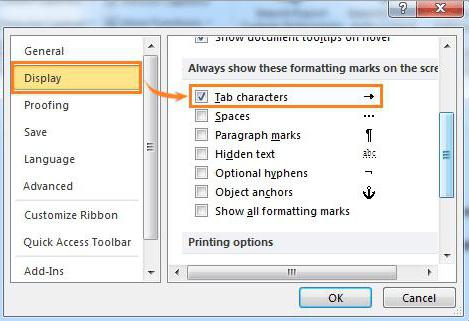
Сред героите, които не могат да се отпечатват, има още един -раздел. Този символ се поставя, когато натиснете клавиша TAB. За щастие този проблем е толкова лесен за отстраняване, колкото предишния. Нещо повече, начините за премахването му са почти еднакви.
Сейчас рассмотрим способ, как убрать пробел между параграфи в „Word“, ако създаването им служи като раздел. За да започнете, визуализирайте всички символи, които не могат да се отпечатват. Вече знаете как да направите това и ако сте забравили, прочетете как да премахнете „Краят на реда“. Символът на раздела изглежда като стрелка, сочеща вдясно. Методът за елиминирането му е подобен на предишния метод. Трябва просто да изтриете всички ненужни стрелки.
Така че разбрахме как да премахнем пропастта междуабзаци в Word. Но искам да засегна друга тема - какво да правя, ако има много раздели в текста? Не изтривайте всяка от тях ръчно - това ще отнеме много време.
Всъщност решението е много просто - можете да използвате замяната в „Word“.

За да направите това, първо отворетесъответния прозорец чрез натискане на CTRL + H. Ще видите две полета: „Намери“ и „Замени“. Както може би се досещате, трябва да въведете символ в раздела в полето „Намиране“. Това може да стане чрез копиране. Е, поставете редовно интервал във второто поле. След това кликнете върху „Замяна на всички“ и всички големи интервали от текста ще изчезнат.


























